Глава №9.
Создание плаката
Воспользуйтесь командой Posterize (Превратить в плакат), чтобы уменьшить количество цветов или уровней значений в текущем слое или фоне до определенного числа. Мы обожаем эту простую команду.
-
Выберите слой (рис. 9.20), затем используйте команду Image > Adjustments > Posterize (Изображение > Корректировки > Превратить в плакат).
Чтобы задействовать корректирующий слой, выберите пункт Posterize (Превратить в плакат) из всплывающего меню, которое вызывается при помощи кнопки Create new fill or adjustment layer (Создать новый слой заливки или корректирующий слой), расположенной внизу палитры Layers (Слои).
-
Убедитесь, что стоит флажок Preview (Предварительный просмотр), и введите в поле Levels (Уровни) число от 2 до 255 (рис. 9.21). Чтобы создать эффект трафаретной печати или плакатного стиля, введите величину в пределах между 4 и 8.
-
Щелкните по кнопке ОК (рис. 9.22).
Примечание
Если число темных оттенков в изображении было, уменьшено после применения команды Posterize (Превратить в плакат) или же цвета были изменены другим способом, без использования корректирующего слоя, а затем изображение было сохранено и закрыто, исходные данные об уровне цвета будут безвозвратно утеряны.
Примечание
Создайте слой с градиентной окраской, используя два или более цветов, затем поверх него расположите корректирующий слой Posterize (Превратить в плакат) - на изображении появятся заметные цветные полоски.
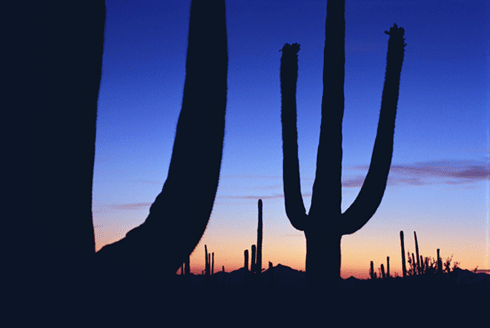
Рис. 9.20. Исходное изображение
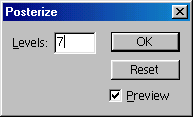
Рис. 9.21 . Ввод желаемого числа цветов
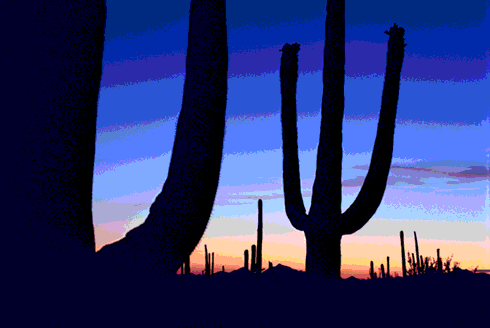
Рис. 9.22. Результат выполнения команды Posterize

Рис. 9.23. Исходное изображение
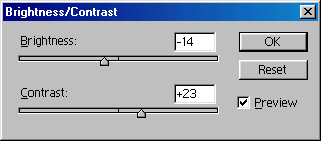
Рис. 9.24. Выбор уровня яркости и контраста

Рис. 9.25. Результат сдвига вправо ползунка Brightness

Рис. 9.26. Результат совместной настройки яркости и контраста